Gmail'de Grup E-postası Nasıl Oluşturulur (Adım Adım Kılavuz)
Yayınlanan: 2024-03-24İnsan gruplarına ulaşmak için hâlâ "Kime" veya "Bilgi" alanlarına bir sürü e-posta adresi sokuyorsanız, zaman ve enerji harcıyorsunuz demektir. Bu hızlı kılavuzda size Gmail'de grup e-postalarının nasıl oluşturulacağını göstereceğiz.
Her alıcıyı manuel olarak eklemeden aynı anda birden fazla kişiyle iletişim kurmak istiyorsanız Gmail grupları oyunun kurallarını değiştirebilir.
Bu basit özellik, düzenli olarak mesaj gönderdiğiniz kişilerin listesini benzersiz bir e-posta grubunda paketlemenize olanak tanır.
Bu, zamandan tasarruf etmenize, daha etkili iletişim kurmanıza ve her alıcının e-posta adresini yazmak gibi tekrarlanan görevlerden kaçınmanıza yardımcı olabilir.
Bu kısa kılavuzda, Gmail'de grup e-postaları oluşturma hakkında bilmeniz gereken her şeyi ele alacağız:
- Neden Gmail grupları oluşturmalısınız?
- Gmail'de bir e-posta grubu nasıl oluşturulur?
- Gmail'de grup e-postası nasıl gönderilir?
- Bir Gmail grubundaki kişilerinizi nasıl yönetirsiniz?
- Gmail grup sınırlamaları
- Gmail gruplarına en iyi alternatif
Kulağa iyi geliyor? O zaman başlayalım.
Neden Gmail grupları oluşturmalısınız?
Kişi grupları veya e-posta grupları olarak da bilinen Gmail grupları oluşturmak inanılmaz derecede faydalı olabilir. İşte nedeni:
- Daha iyi iletişim: Aile üyeleri, iş arkadaşları veya proje ekibi gibi belirli bir gruba güncellemeler, duyurular veya haber bülteni göndermeniz gerekiyorsa, kişilerinizi gruplar halinde düzenlemek hayatınızı kolaylaştıracaktır.
- Zaman yönetimi: Gmail grupları zamandan tasarruf etmenize yardımcı olabilir. Özellikle aynı insanlarla düzenli olarak iletişim kurmanız gerekiyorsa. Her e-posta adresini manuel olarak yazmak yerine grubun adını yazmanız yeterlidir.
- İşbirliğine dayalı projeler: Belirlenmiş bir gruba sahip olmak, herkesin bir projeye dahil olduğunu hissetmesine yardımcı olabilir. İnsanlara fikirlerini paylaşabilecekleri bir alan sağlar ve birinin dışarıda bırakılması riskini azaltır.
- Özelleştirilmiş bilgiler: Gmail grupları, her gruba, onların özel ilgi alanlarına ve ihtiyaçlarına göre farklı e-postalar göndermenize olanak tanıyarak hedef kitlenizin her kesiminin ve her alıcının doğru bilgileri almasını sağlar.
- E-posta yönetimi: Belirli bir grupla ilgili e-postaları otomatik olarak düzenlemek için Gmail filtreleri oluşturabilirsiniz. Bu, e-postalarınızı yönetmenizi ve gelen kutunuzu düzenli tutmanızı çok daha kolaylaştırır.
Artık e-posta gruplarının yararları hakkında daha fazla bilgi sahibi olduğunuza göre, Gmail hesabınızda nasıl bir grup oluşturabileceğinizi görelim.
Gmail'de bir e-posta grubu nasıl oluşturulur?
Gmail'de e-posta grupları oluşturmanın iki yolu vardır. Google Kişiler'i veya Google Grupları'nı kullanabilirsiniz. Her iki yöntemin de artıları ve eksileri vardır. Öyleyse her birini daha ayrıntılı olarak inceleyelim.
Yöntem#1: Google Kişileri ile
Etiketler adı verilen özellik sayesinde kişilerinizi kolayca gruplar halinde düzenlemek için Google Kişiler'i kullanabilirsiniz. Bu bölümde size Google Kişiler'de nasıl grup (veya etiket) oluşturulacağını ve bu gruba birden fazla kişinin nasıl ekleneceğini göstereceğiz.
1. Adım: Google Kişiler'i açın
Gmail hesabınızda oturum açtığınızda sağ üstteki menüyü tıklayın ve Kişiler'i seçin. Alternatif olarak Kişiler uygulamasını açmak için şu bağlantıyı izleyebilirsiniz: https://contacts.google.com/u/0/.
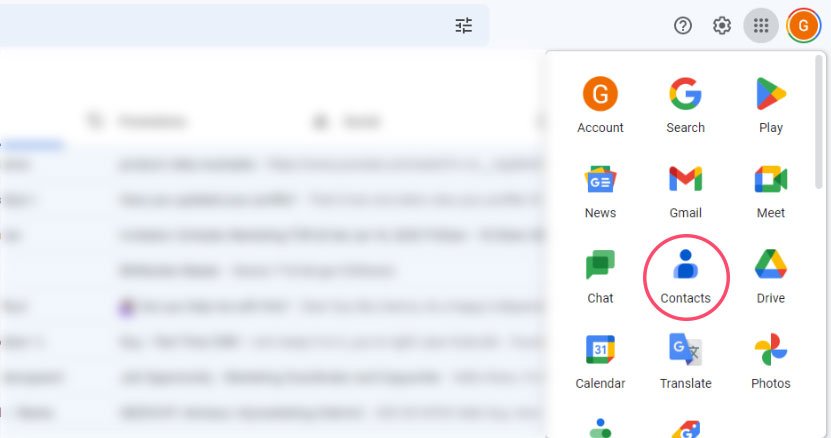
2. Adım: Kişilerinizi seçin
Oluşturmak üzere olduğunuz e-posta grubuna eklemek istediğiniz tüm kişileri işaretleyin. Ayrıca yeni kişiler oluşturabilir veya bunları içe aktarabilirsiniz.
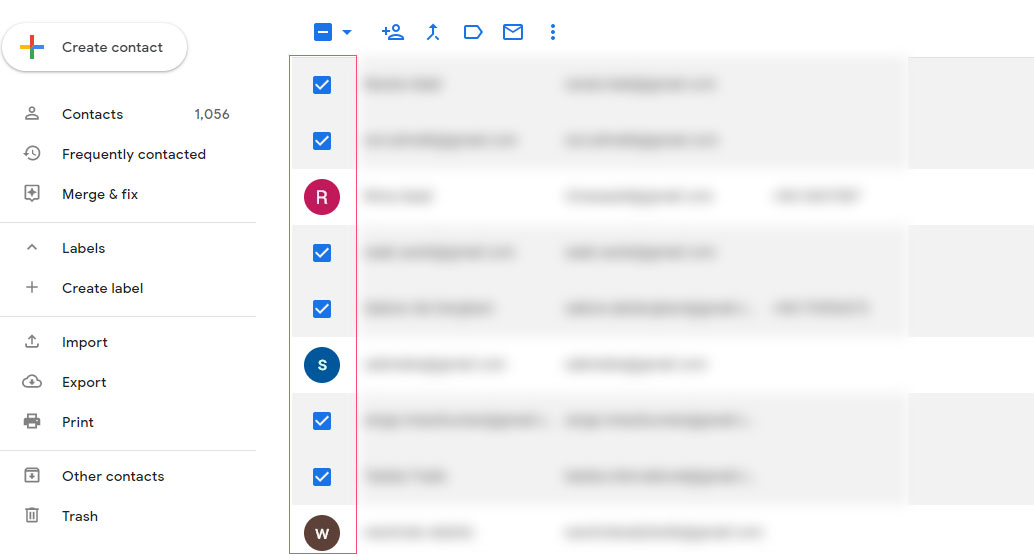
3. Adım: Grup etiketi oluşturun
Üst menü çubuğunda etiket simgesini (ortada) tıklayın ve Etiket oluştur 'u seçin.
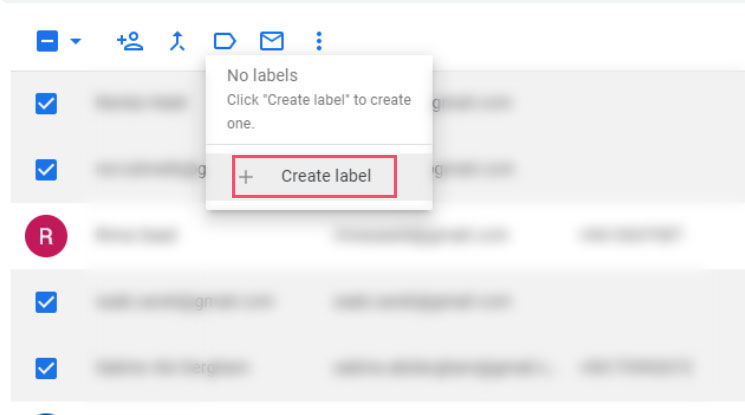
Daha sonra yeni e-posta grubunuza ad verebilirsiniz. Bu örnekte Gmail grubumuzun adı olarak “Test Grubu 1”i kullandık.
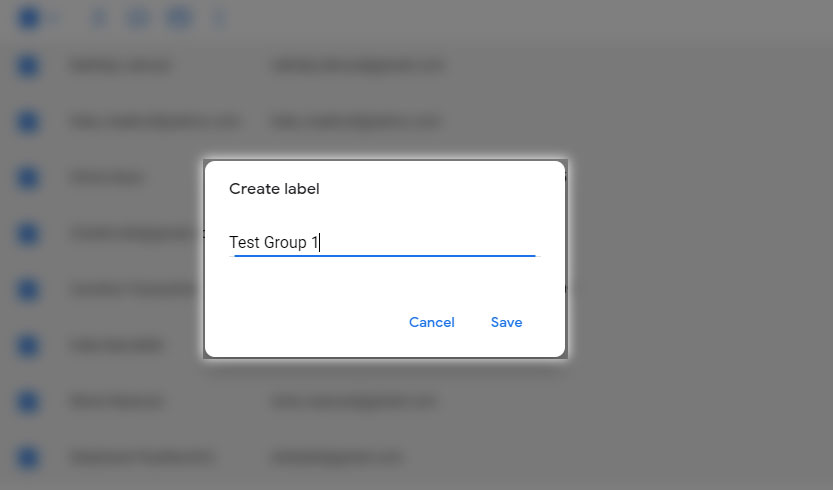
Ve işte. Az önce Gmail'de ilk e-posta grubunuzu oluşturdunuz. Artık grubunuzu Kişiler uygulamanızın sol menüsünde bulabilirsiniz.
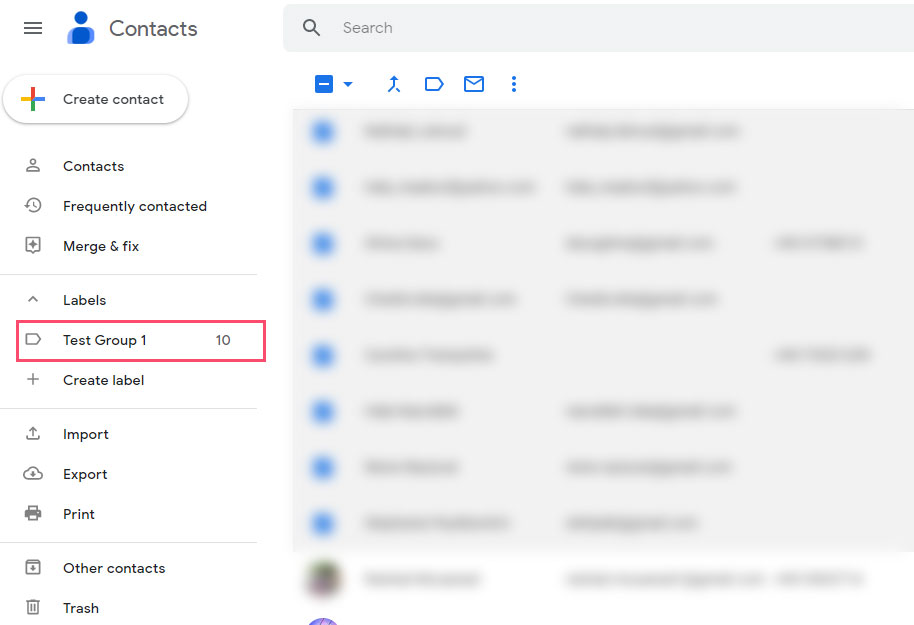
Gmail grupları oluşturmak için Google Kişiler'i kullanmak, sıklıkla aynı kişilere e-posta gönderdiğiniz kişisel veya küçük işletme kullanımı için ideal çözümdür.
Ancak bu yöntem, mesaj arşivleme, dizili tartışmalar veya üye yönetimi gibi gelişmiş özelliklere ihtiyaç duyduğunuz durumlar için uygun değildir.
Bu da bizi yöntem #2'ye getiriyor. Bu sefer Google Grupları adlı uygulamayı kullanarak bir Gmail grubu oluşturacağız.
Yöntem#2: Google Grupları ile
Grup tartışmalarına ev sahipliği yapmak ve üyeleri yönetmek için güçlü bir platform arıyorsanız Gruplar en iyi seçeneğinizdir. Bu bölümde size Google Grupları ile bir e-posta grubunun nasıl oluşturulacağını ve bazı üyelerin katılmaya nasıl davet edileceğini göstereceğiz.
1. Adım: Google Grupları'nı açın
Yeni başlayanlar için Google Grupları web sitesine gidin ve hesabınızda oturum açın.
2. Adım: Google grubunuzu oluşturun
Grup oluştur düğmesini tıklayın (ekranınızın sol üst köşesinde).
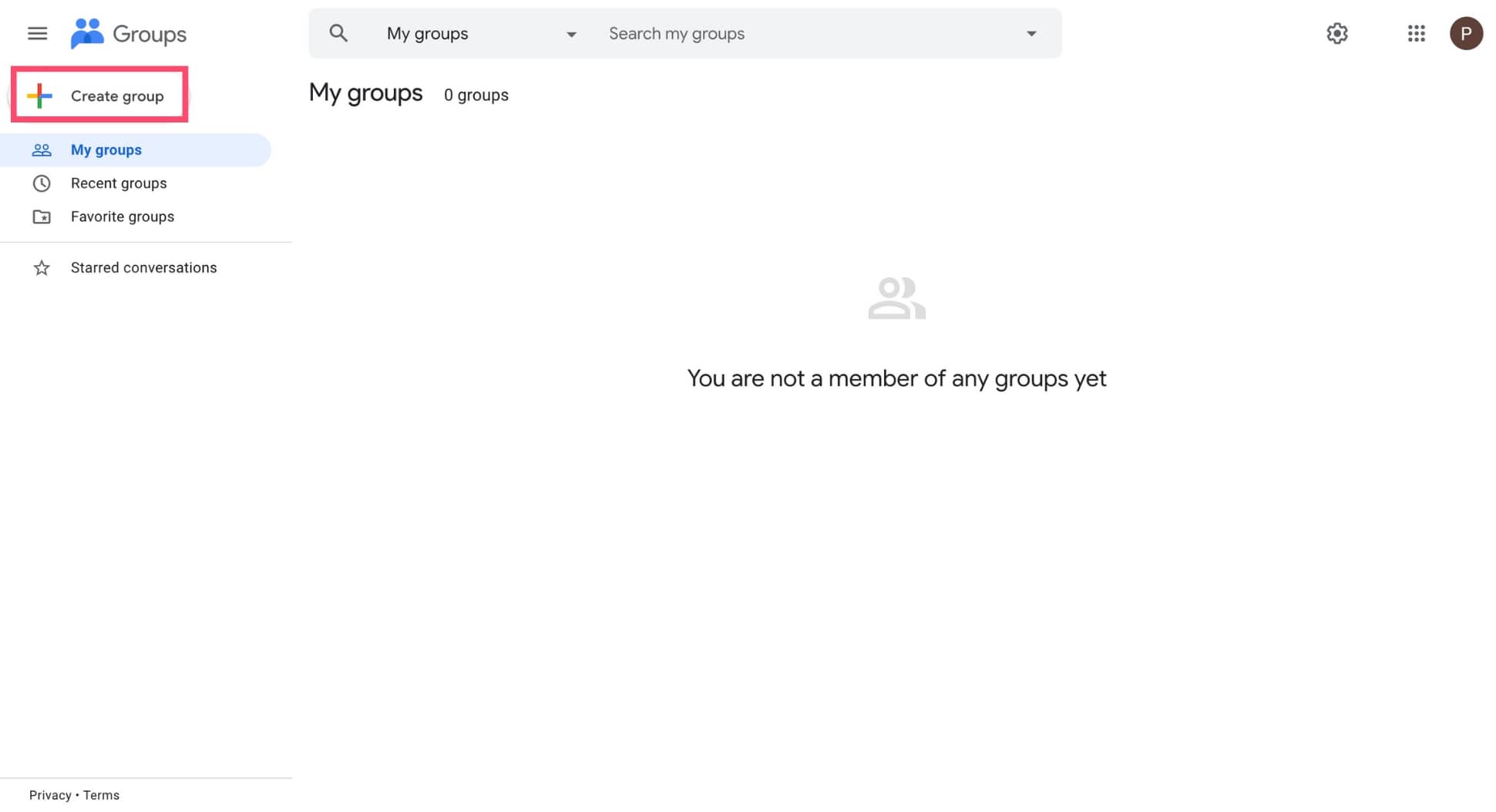
Daha sonra e-posta grubunuzun adını girin. Ayrıca grubunuzun e-postasını düzenleyebilir ve bir grup açıklaması ekleyebilirsiniz. İşiniz bittiğinde ileri'ye tıklayın.
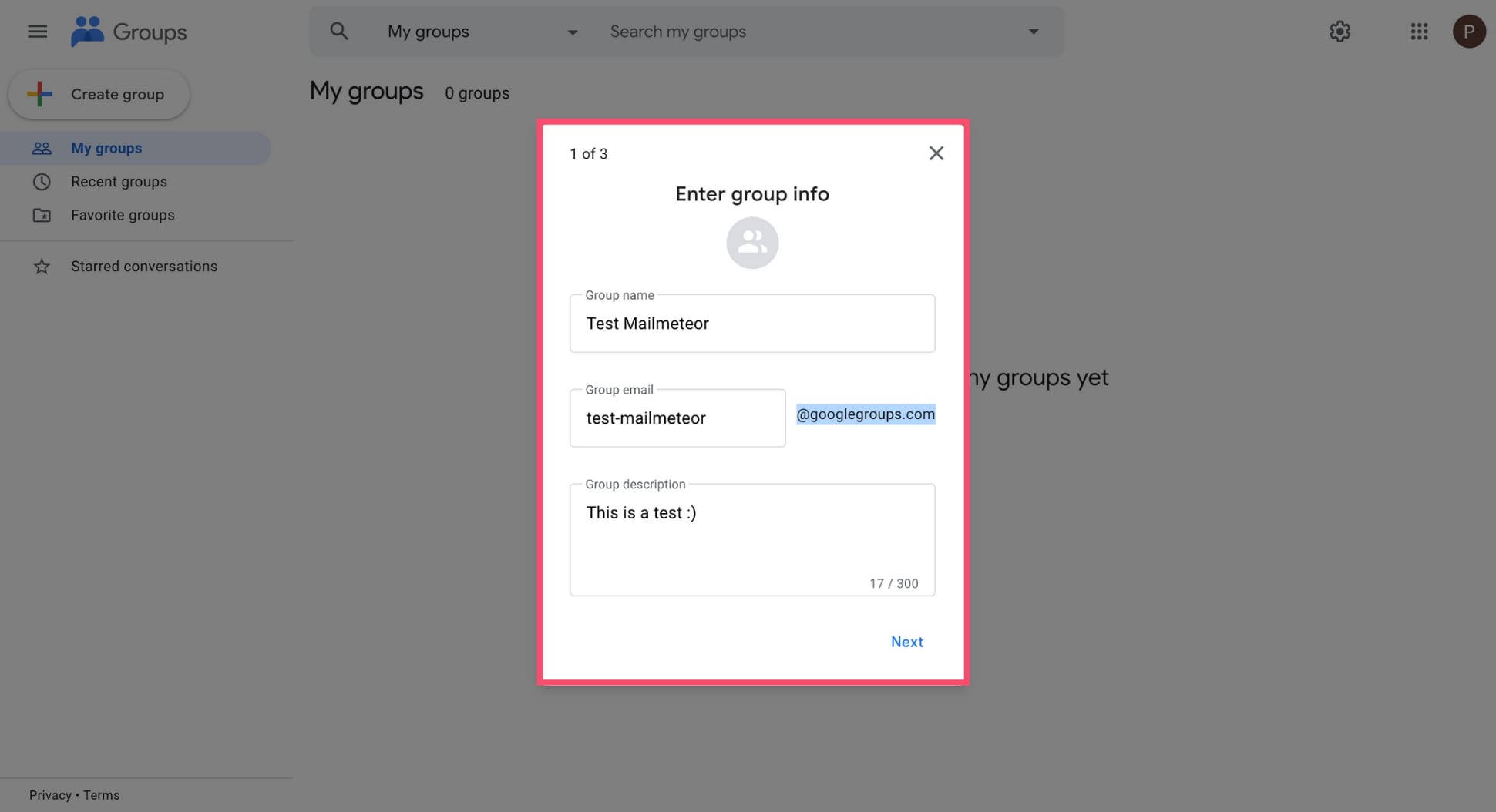
3. Adım: Gizlilik ayarlarınızı seçin
E-posta grubunuzun gizlilik ayarlarını yapılandırın. Google tanımlamanıza olanak tanır…
- Grubunuzu kimler arayabilir?
- Grubunuza kimler katılabilir?
- Konuşmaları kimler görebilir?
- Kimler yayınlayabilir?
- Grubunuzun üyelerini kimler görebilir?
Ayarlarınızdan memnun olduğunuzda İleri'yi tıklayın.

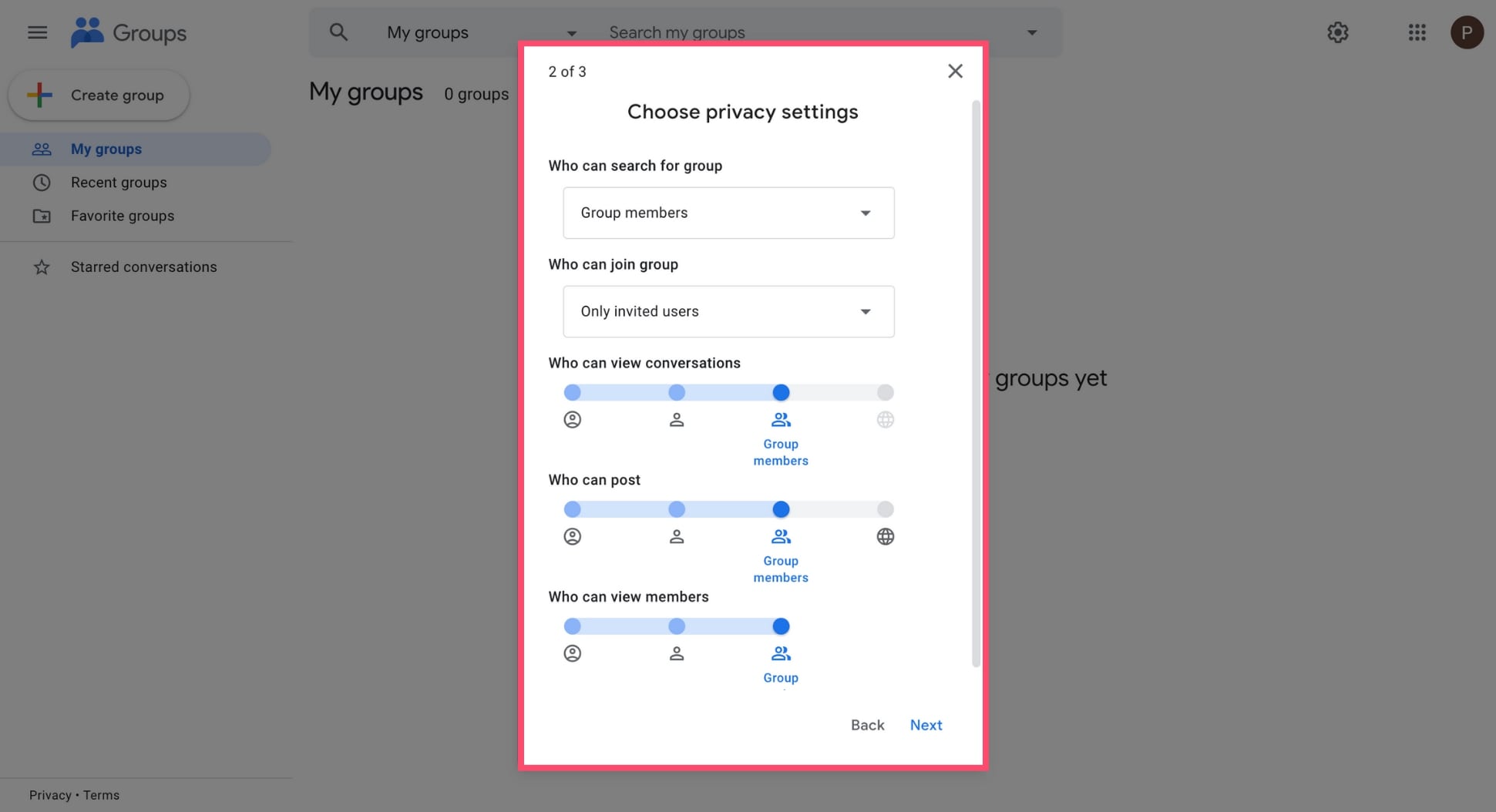
4. Adım: Üyeleri davet edin
Artık üyelerinizi grubunuza katılmaya davet edebilirsiniz. Bunu yapmak için kişilerinizin e-posta adresini yazmanız yeterlidir. Daha sonra grubunuzun amacını ve onları neden katılmaya davet ettiğinizi açıklayan kısa bir not yazabilirsiniz. Onaylamak için Grup oluştur'u tıklayın.
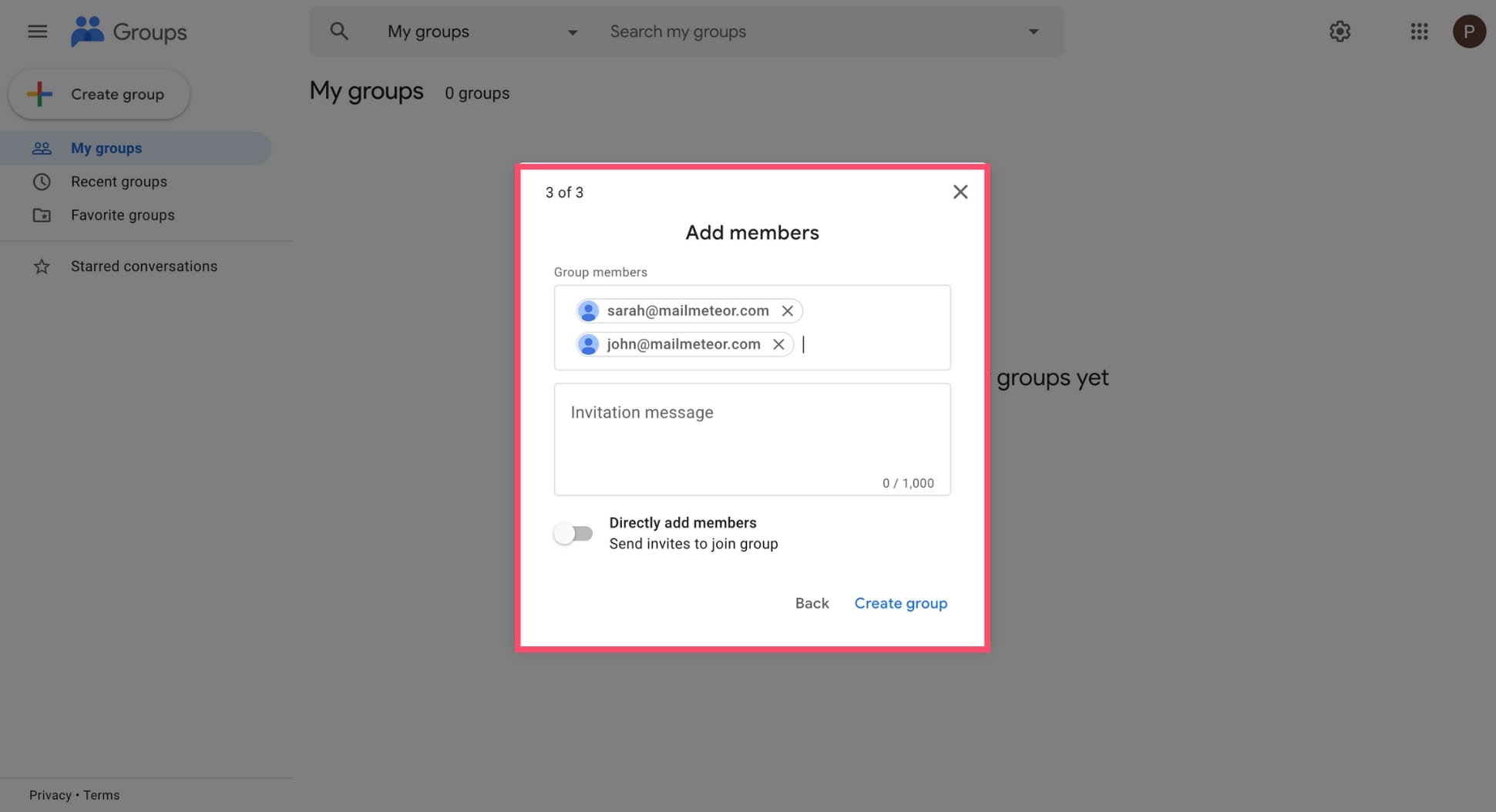
Ve bu kadar. Grubunuz artık hazır. Grup üyelerinize e-posta gönderebilir, üye ekleyebilir veya kaldırabilir, dosya paylaşabilir ve daha fazlasını yapabilirsiniz. Yeni e-posta grubunuzu Google Gruplar uygulamasının sol panelinde bulacaksınız.
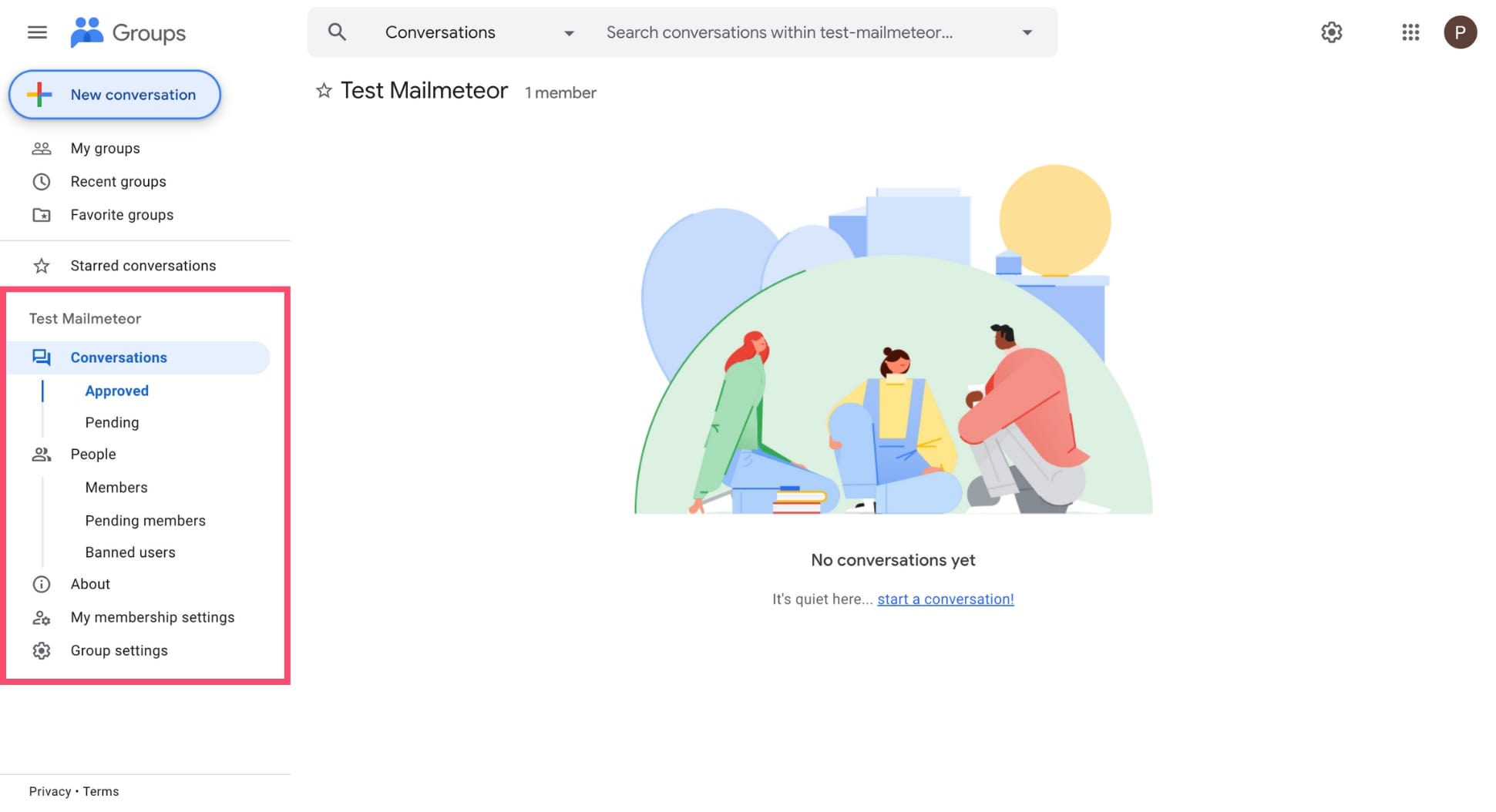
Gmail'de grup e-postası nasıl gönderilir?
Artık grubunuzu oluşturduğunuza göre tüm üyelere bir e-posta gönderme zamanı geldi. E-posta grubunuzu Kişiler veya Gruplar ile oluştursanız da süreç hemen hemen aynıdır. Gmail'de grup e-postalarının nasıl gönderileceği aşağıda açıklanmıştır.
1. Adım: E-postanızı oluşturun
Gmail hesabınızda oturum açın, Oluştur'u tıklayın ve e-postanızı normalde yaptığınız gibi yazın.
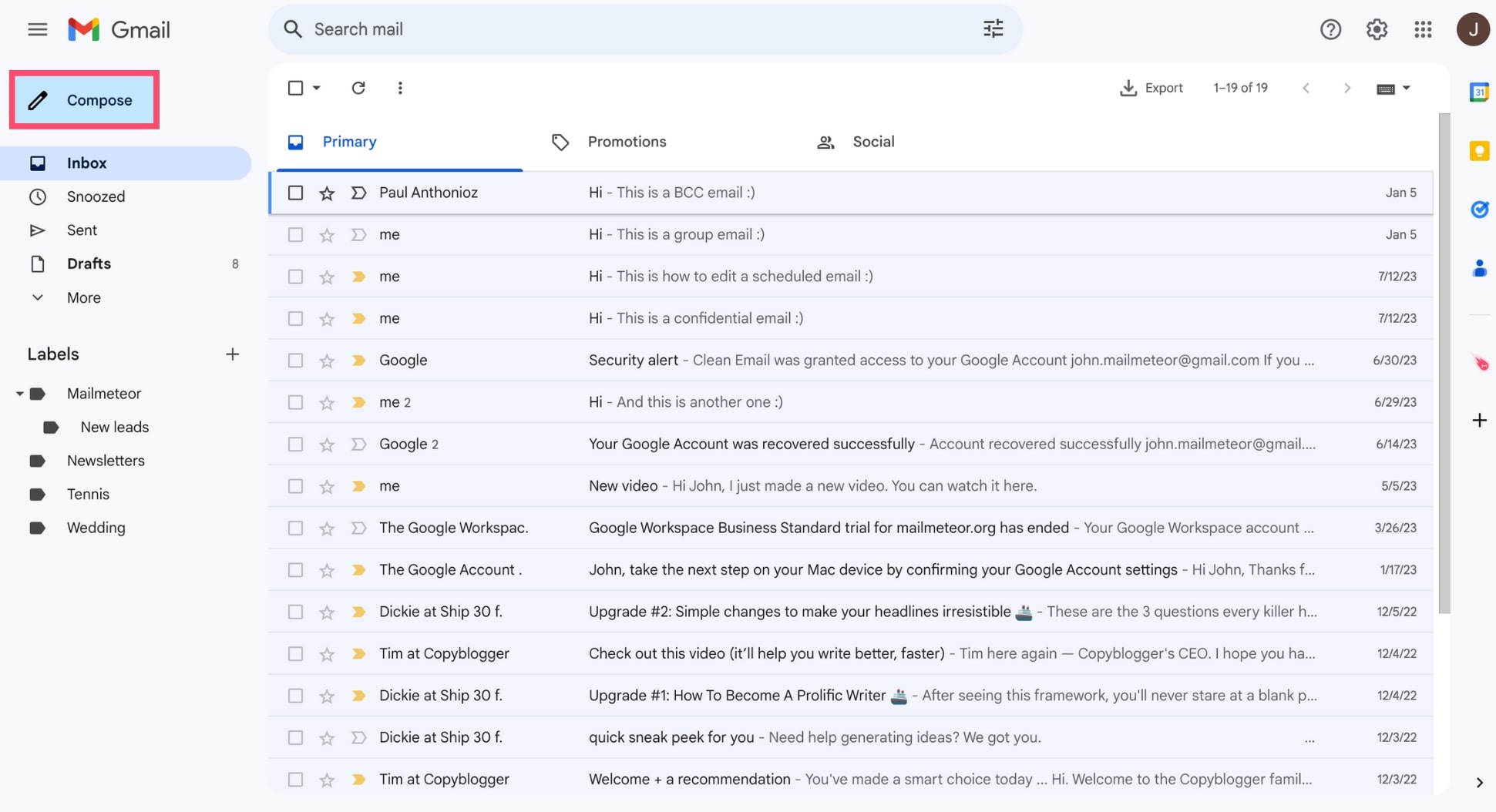
Adım 2: "Kime" alanına e-posta grubunuzun adını girin
İçeriğiniz hazır olduğunda ve ilgi çekici bir konu satırı yazdığınızda, "Kime" alanınıza gidin ve grubunuzun adını yazmaya başlayın.
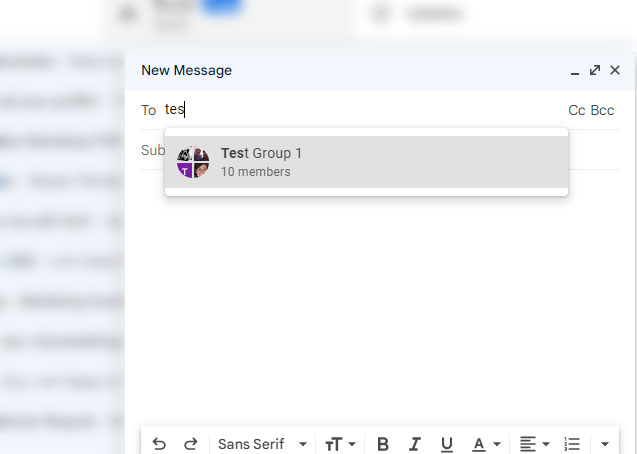
3. Adım: Grup e-postanızı gönderin
Grubunuzu veya birden fazla grubu seçin (bireysel adresler ve CC'ler de ekleyebilirsiniz) ve Gönder'e basın.
Gmail grup sınırlamaları
Bir Gmail grubu (veya daha fazlasını) oluşturduktan sonra artık toplu e-posta adresi gruplarına erişebilirsiniz. Bu, grup e-postaları gönderirken size çok fazla zaman kazandıracak ve baş ağrısından kurtaracaktır. Ancak Gmail gruplarının sınırlamaları vardır.
Sık değişiklikler
Yeni başlayanlar için gruplarınıza dahil olan kişileri manuel olarak güncellemeniz gerekecek. Kişilerde ve onların bilgilerinde düzenleme yapmak, sayfalara ve katmanlara girip çıktıkça karmaşık hale gelebilir. Kişilerinizi Google E-Tablolar'dan net bir şekilde filtrelenebilen ve bölümlere ayrılabilen sütunlarla yönetebileceğiniz Mailmeteor'u kullanmanın aksine.
Yanıtlar ve takip
İlk e-postanızdan sonra yanıt bekliyorsanız veya e-postalarınızı sıralamayı planlıyorsanız Gmail grupları size göre olmayabilir. Bir gruptaki herkesi takip etmek bazı kişilerinizin kafasını karıştırır ve dağınıklığı artırır. Dahası, Gmail henüz e-posta dizilerini desteklemiyor.
Sınırlı kişiselleştirme
E-postalarınızın içeriğini belirli kişi grupları için özelleştirebilseniz de, her kişiye göre kişiselleştiremezsiniz. Biraz sınırlı olan Gmail Çoklu Gönderme özelliğini kullanarak (eğer uygunsanız) bu sorunu çözebilirsiniz veya daha iyisi, grup e-postalarınızı birkaç dakika içinde kişiselleştirmek için Mailmeteor eklentisini yükleyebilirsiniz.
Gmail gruplarına en iyi alternatif
Her alıcıya kişiselleştirilmiş bir mesaj içeren grup e-postaları göndermek istiyorsanız, Gmail'in 1 numaralı e-posta platformu olan Mailmeteor gibi bir adres-mektup birleştirme aracı kullanmayı düşünebilirsiniz.
Mailmeteor ile bir e-posta şablonu oluşturabilir ve kişisel hissettiren toplu e-postalar göndermek için bazı dinamik içerikler ekleyebilirsiniz. Ama dahası da var. Ayrıca grup e-postalarınızı gerçek zamanlı olarak takip edebilir ve takiplerinizi otomatikleştirebilirsiniz.
Ücretsiz planımız, günde en fazla 50 alıcıdan oluşan bir gruba doğrudan Gmail gelen kutunuzdan e-posta göndermenize olanak tanır. Peki daha büyük gruplara e-posta göndermeniz gerekiyorsa? Günde 2.000'e kadar mesaj göndermek için ücretli planlarımızdan birine geçebilirsiniz.
Sıkça Sorulan Sorular
Gmail'de nasıl grup e-posta listesi oluştururum?
Gmail'de bir grup e-posta listesi oluşturmak için Kişiler uygulamasını kullanarak bir e-posta grubu oluşturabilirsiniz. Alternatif olarak Mailmeteor gibi adres-mektup birleştirmeyi kullanabilirsiniz.
Bir grup e-postasını nasıl gönderirim ancak tüm alıcıları göstermem?
“Kime” alanı yerine “BCC” alanına e-posta grubunuzun adını yazarak tüm alıcılara görünmeden grup e-postaları gönderebilirsiniz.
Bir Gmail grubunda kaç e-posta olabilir?
Gmail, istediğiniz kadar e-posta grubu oluşturmanıza olanak tanır. Ayrıca gruplarınıza istediğiniz kadar kişi ekleyebilirsiniz. Ancak toplamda 500'den fazla alıcıya tek bir e-posta gönderemezsiniz. Daha fazla kişiyle iletişim kurmak için Mailmeteor gibi bir e-posta pazarlama platformuna abone olabilirsiniz.
Google Kişiler ile Google Grupları arasındaki fark nedir?
Google Kişiler, "etiketler" adı verilen bir özellik sayesinde kişilerinizi yönetmenize ve onları gruplar halinde düzenlemenize olanak tanır. Bu, Gmail'deki bir grup kişiye grup e-postaları göndermenin basit bir yoludur.
Google Grupları bir tür forum gibi çalışan özel bir uygulamadır. Bunu grup tartışmalarınızı düzenlemek, grup üyelerini yönetmek, mesajları arşivlemek ve daha fazlası için kullanabilirsiniz. Bu seçenek büyük gruplar veya kuruluşlar için en iyisidir.
- Eposta pazarlama
- Posta birleştirme
- Gmail
- Rehber
